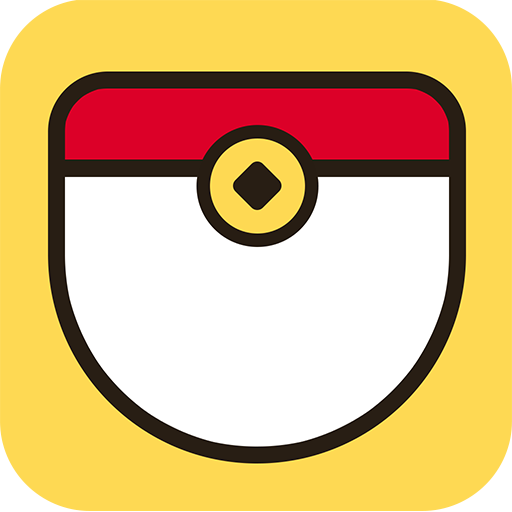两种给Word文档加密方法
时间:2017-03-18 17:05
小编:400下载站
有时候我们在使用Word编辑文档的时候,并不希望被其他人看到,这时候我们会将Word文档进行加密。那么如何给Word文档加密呢?下文400下载站小编就为你带来word文档加密教程,一起来看看吧。
方法一
1、打开文档,单击Office按钮,选择“准备”,在弹出菜单中选择“加密文档”;

2、此时,会弹出一个“加密文档”的对话框,“对此文件的内容进行加密”,输入你想加入的密码即可,然后将设置好密码的文档保存起来即可。

方法二
1、打开文档,同样“Office按钮”,然后选择“另存为”,然后在保存文档副本中选择“Word文档”;

2、在“另存为”对话框中单击下面的“工具”按钮,在下拉菜单中选择“常规选项”;

3、在弹出的“常规选项”对话框中可以任意给Word文档加密。

更多软件教程,请持续关注我们400下载站。